Вход на хостинг
IT-новости
20.04.2016 iPhone 2017 года поместят в водонепроницаемый корпус из стекла
Линейка iPhone в новом году серьезно поменяется. В этом уверен аналитический исследователь Мин Чи Ку......
30.07.2015 Ищем уникальный контент для сайта
Ищем уникальный контент для сайта Без уникального контента Ваш сайт обречен на то, что его страницы......
Для того чтобы на машине win2000rus заработала служба SNMP, нужно установить добавочные системные компоненты. Давайте пройдемся по цепочке меню «Пуск –> Настройка –> Панель управления». Дважды кликнем пиктограмму «Установка и удаление программ». В открывшемся окне жмем кнопку «Добавление и удаление компонентов Windows».
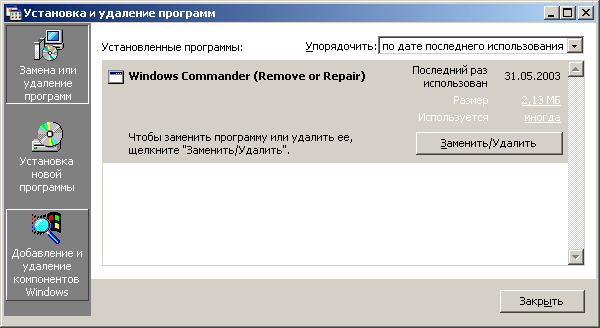
Ставим галочку напротив «Средства управления и наблюдения».
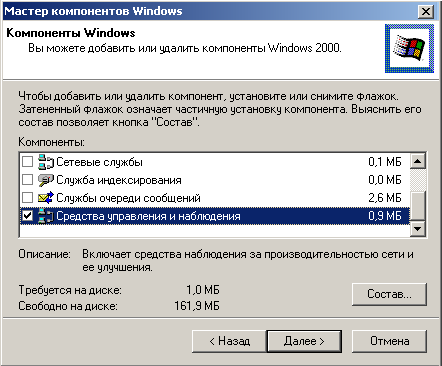
Нажимаем кнопку «Состав» и обязательно убеждаемся, что «Протокол SNMP» тоже помечен галочкой.

После нажатия кнопок «ОК» и «Далее» наблюдаем за процедурой инсталляции. По завершению оной посмотрим список служб, работающих на этой машине. «Служба SNMP» должна быть запущена. Исходя из того факта, что эта машина никогда не будет выступать в роли менеджера, и соответственно, ловушки ей слать никто не будет, сначала останавливаем, а затем и вовсе отключаем сервис «Служба ловушек SNMP».
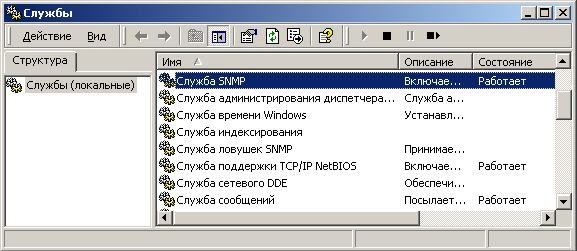
Затем начинаем редактировать свойства службы SNMP. Сообщество Read-Only из public переименовываем в «QWEmn90», а сообщество Read-Write, скажем, в «Zxasd098».
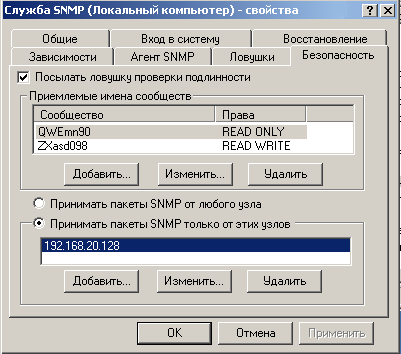
Заменив значения по умолчанию такими сложными для запоминания и случайного угадывания именами, мы повышаем безопасность использования SNMP. Честно говоря, сообщество Read-Write надежнее всего вообще отключить удалением соответствующего имени из списка. В список узлов, от которых можно принимать пакеты SNMP, добавляем адрес нашего сервера Nagios и самой Windows-машины, тем самым выполняя еще один реверанс в сторону безопасности. Помня, что жизнь под Windows – это цепь постоянных перезагрузок, перезапускаем службу SNMP, для того чтобы изменения в настройках вступили в силу.
Закончив с предварительным конфигурированием, побеспокоимся о своем удобстве. Установим на Windows-машину браузер SNMP. Интерфейс командной строки – это хорошо, но все же графическими средствами бродить по веткам SNMP гораздо приятнее.
Для использования под Windows можно взять стандартного агента MS SMS Netmon на сайте производителя: . Я буду использовать утилиту по имени GetIf версии 2.2, полученную тут: . Она умеет делать много полезных вещей, но самое главное – отлично работает с SNMP. У всех желающих есть возможность там же взять более современную версию 2.3. Хотя лично мне она не очень нравится из-за изменений в интерфейсе. В процессе инсталляции жмем несколько раз кнопку «Next». Не прошло и минуты, как мы стали счастливыми обладателями SNMP-браузера. Для UNIX-систем взять браузер можно здесь: .
В дальнейшем все инструкции приводятся для работы с GetIf. Впрочем, остальные версии браузеров SNMP должны быть очень похожи в обращении. Запустим браузер первый раз и начнем заполнение полей, необходимых для выполнения SNMP-команд. В поле «Host Name» пишем адрес либо имя нашей Windows-машины. Затем в поля «Read commuinty» и «Write community» вносим «QWEmn90» и «Zxasd098». Нажимаем кнопку «Start». Если все пустые строки заполнились данными, а не надписями «error» или «none», и получилось что-то подобное рисунку, значит SNMP работает исправно.
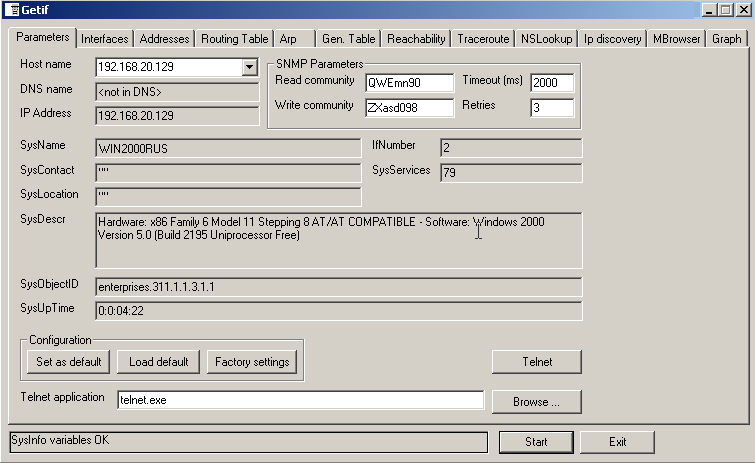
Теперь обратимся к вкладке MBrowser, ради возможностей которой все это, собственно, и затевалось. Для того чтобы получить данные, хранящиеся в какой-либо подветви, нужно дважды кликнуть на корневом элементе «iso». Возьмем, к примеру, OID:
.iso.org.dod.internet.mgmt.mib-2.system.sysContact
содержащий описание системы. Пройдя через всю иерархию к нужной точке внутри дерева, нажимаем кнопку «Walk».
ООО Дельта-Технология ©2007 - 2023 год
Нижний Новгород, ул. Дальняя, 17А.




